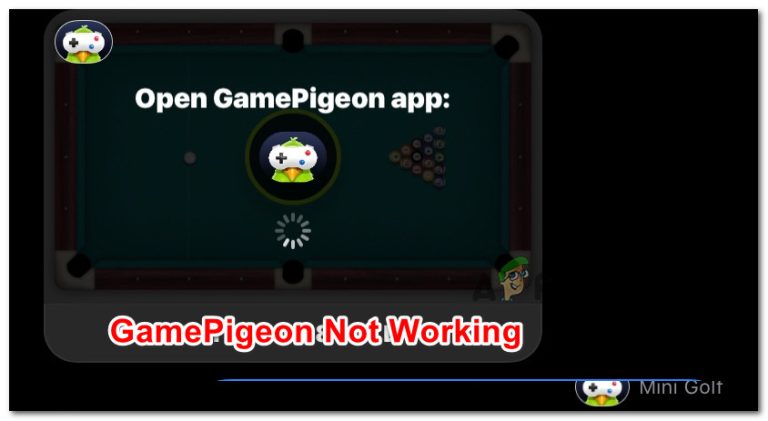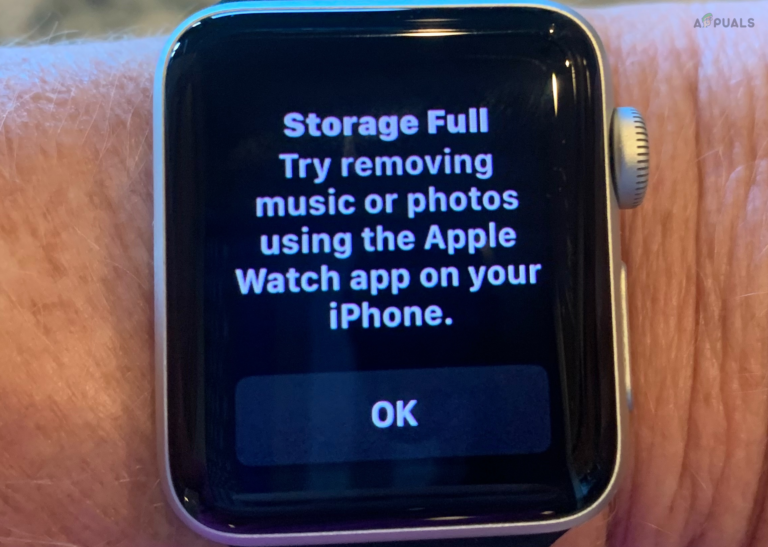Behebung: Übernehmen, dass die Verbindung immer wieder unterbrochen wird
Warum wird die Verbindung zu einer Apple Watch getrennt?
Die Apple Watch stellt über Bluetooth eine Verbindung zum gekoppelten iPhone her und wird im Einstellungsüberblick mit einem grünen Telefonsymbol als verbunden angezeigt. Wenn sich die Uhr außerhalb der Bluetooth-Reichweite bewegt, kommuniziert sie über ein bekanntes Wi-Fi-Netzwerk mit dem Telefon. Dies wird im Einstellungsüberblick als verbunden angezeigt, was durch ein grünes Wolkensymbol gekennzeichnet ist.
 Apple Watch getrennt
Apple Watch getrennt
Wenn beide Verbindungen nicht verfügbar sind, wird auf dem Zifferblatt der Uhr „Getrennt“ angezeigt. Es ist wichtig zu beachten, dass das Trennen der Verbindung nicht dasselbe ist wie das Aufheben der Kopplung, sodass keine erneute Kopplung der Uhr mit dem iPhone erforderlich ist.
Sobald die Uhr wieder in Reichweite ist oder ein bekanntes WLAN-Netzwerk verfügbar ist, wird die Verbindung wiederhergestellt. Vorübergehende Verbindungsabbrüche sind auf der Uhr völlig normal, wenn sich das iPhone außerhalb der Bluetooth-Reichweite befindet (idealerweise 10 Meter oder 33 Fuß), ausgeschaltet ist oder ein iOS-Update durchgeführt wird.
Häufige Szenarien
Verbindung nur über WLAN oder Bluetooth herstellen: Die Uhr kann nur über WLAN oder Bluetooth eine Verbindung herstellen, jedoch nicht über beide. In manchen Situationen zeigt die Uhr weiterhin eine Verbindungsunterbrechung an. Nach einem iOS- oder WatchOS-Update wurden Fälle dieses Problems gemeldet. Darüber hinaus kann es bei einigen Uhren zu einer Trennung vom Mobilfunknetz kommen.
Zufällige Verbindungsabbrüche: In bestimmten Fällen tritt das Problem auch bei anderen Bluetooth-Geräten wie AirPods, Apple TV und mehr auf. Manchmal wird die Verbindung zur Uhr getrennt, sobald das gekoppelte iPhone gesperrt wird. Darüber hinaus kann es vorkommen, dass die Uhr die Verbindung trennt, wenn ein Anruf auf dem iPhone eingeht oder Anrufe an die Uhr weitergeleitet werden.
Änderung der Sprache nach dem Trennen der Verbindung: In seltenen Fällen ist es auch bekannt, dass sich die Sprache der Uhr nach dem Trennen der Verbindung ändert, beispielsweise von Englisch auf Chinesisch. Interessanterweise zeigt das iPhone die Uhr manchmal als verbunden an, wenn die Uhr als nicht verbunden angezeigt wird. In einigen Fällen tritt das Problem schließlich auf, wenn eine Person die Uhr ein oder zwei Tage lang nicht trägt.
Voraussetzungen für die Fehlerbehebung
- Entfernen Sie alle Verlängerungsglieder vom Armband der Uhr (falls verwendet) und prüfen Sie, ob das Problem dadurch behoben wird.
- Stellen Sie sicher, dass Bluetooth und WLAN auf dem iPhone aktiviert sind.
So reparieren Sie eine nicht verbundene Apple Watch
Wenn die Verbindung zu Ihrer Uhr häufig unterbrochen wird, liegt höchstwahrscheinlich ein Problem mit einigen Softwaremodulen vor, die am Handshake zwischen den beiden Geräten beteiligt sind. Da ein defektes Gerät sehr unwahrscheinlich ist, können Sie die Lösungen von oben bis unten durchgehen.
1. Aktivieren und deaktivieren Sie den Flugmodus auf der Uhr und dem iPhone
Wenn die Kommunikationsmodule der Uhr und des gekoppelten iPhones nicht in dem erforderlichen Zustand sind, um eine Verbindung herzustellen, kann die getrennte Uhr keine Verbindung mehr zum Telefon, Mobilfunktarif oder anderen Geräten herstellen.
Hier wird das Problem durch Aktivieren und Deaktivieren des Flugmodus auf der Uhr gelöst.
- Öffnen Sie das Kontrollzentrum auf der Uhr und tippen Sie auf das Flugzeugsymbol.
 Aktivieren Sie den Flugmodus auf der Apple Watch
Aktivieren Sie den Flugmodus auf der Apple Watch - Warten Sie eine Minute und deaktivieren Sie den Flugmodus. Überprüfen Sie, ob das Problem behoben ist.
- Wenn das Problem weiterhin besteht, deaktivieren Sie WLAN auf der Uhr und prüfen Sie, ob das Problem dadurch behoben wird.
2. Starten Sie das iPhone und die Apple Watch neu
Wenn bei Ihrer Apple Watch anhaltende Verbindungsprobleme auftreten, kann dies an einer Fehlfunktion des Kommunikationsmoduls entweder der Uhr oder des gekoppelten iPhone liegen.
In diesem Fall wird das Problem der getrennten Verbindung durch einen Neustart des iPhone und der Apple Watch behoben.
Starten Sie die Uhr neu
- Halten Sie auf der Uhr die Seitentaste gedrückt.
 Schalten Sie die Apple Watch aus
Schalten Sie die Apple Watch aus - Warten Sie, bis der Power-Schieberegler angezeigt wird, und schieben Sie ihn dann, um die Uhr auszuschalten.
- Sobald Sie fertig sind (ca. 30 Sekunden), halten Sie die Seitentaste gedrückt.
- Warten Sie, bis das Apple-Logo angezeigt wird, und lassen Sie dann die Taste los.
- Überprüfen Sie nach dem ordnungsgemäßen Einschalten, ob das Problem behoben ist.
Starten Sie das iPhone neu
- Halten Sie die seitliche oder obere Taste des iPhones gedrückt.
 Schalten Sie das iPhone aus
Schalten Sie das iPhone aus - Warten Sie, bis der Power-Schieberegler angezeigt wird, und schieben Sie ihn dann, um das iPhone auszuschalten.
- Sobald Sie fertig sind (ca. 30 Sekunden), halten Sie die seitliche oder obere Taste gedrückt.
- Sobald das Apple-Logo angezeigt wird, lassen Sie die Taste los und prüfen Sie nach dem ordnungsgemäßen Einschalten, ob die Uhr angeschlossen ist.
Starten Sie beide neu
- Schalten Sie das iPhone aus und starten Sie die Apple Watch neu, während das Telefon ausgeschaltet bleibt.
- Schalten Sie das iPhone ein und prüfen Sie, ob die Uhr angeschlossen ist.
3. Aktualisieren Sie die Apple Watch und das iPhone auf das neueste Betriebssystem
Wenn das Betriebssystem der Apple Watch oder des iPhone veraltet ist, sind sie nicht miteinander kompatibel, was zu dem vorliegenden Verbindungsproblem führt.
Um dieses Problem zu beheben, aktualisieren Sie das Betriebssystem des iPhone und der Apple Watch auf die neueste Version.
Sichern Sie vor dem Update die Daten auf beiden Geräten und stellen Sie sicher, dass sie vollständig aufgeladen sind. Stellen Sie außerdem sicher, dass Sie sie mit einer stabilen WLAN-Verbindung verbinden. Überprüfen Sie außerdem, ob auf der Uhr und auf dem iPhone ausreichend freier Speicherplatz vorhanden ist, um das Update abzuschließen.
Aktualisieren Sie das iPhone
- Starten Sie die iPhone-Einstellungen und gehen Sie zu Allgemein > Software-Update.
 Aktualisieren Sie die Software auf einem iPhone
Aktualisieren Sie die Software auf einem iPhone - Wenn ein iOS-Update verfügbar ist, installieren Sie es und starten Sie das iPhone neu.
- Starten Sie die Apple Watch neu und prüfen Sie, ob das Verbindungsproblem behoben ist.
Aktualisieren Sie die Apple Watch
Es gibt zwei Möglichkeiten, dies zu erreichen. Entweder über die Apple Watch selbst oder über Ihr iPhone.
Über die Watch-App auf dem iPhone
- Starten Sie die Watch-App auf dem iPhone und gehen Sie zu „Meine Uhr“ > „Allgemein“ > „Software-Update“.
 Aktualisieren Sie die Apple Watch über die Watch-App
Aktualisieren Sie die Apple Watch über die Watch-App - Wenn ein WatchOS-Update angezeigt wird, installieren Sie es und starten Sie die Uhr neu.
- Starten Sie das iPhone neu und prüfen Sie, ob das Problem mit der Verbindungstrennung behoben ist.
Über die Uhreneinstellungen auf der Apple Watch
- Öffnen Sie die Uhreneinstellungen und navigieren Sie zu Allgemein > Software-Update.
 Tippen Sie in den allgemeinen Einstellungen der Apple Watch auf Software-Update
Tippen Sie in den allgemeinen Einstellungen der Apple Watch auf Software-Update - Installieren Sie das Update (falls verfügbar) und starten Sie die Uhr neu.
- Starten Sie das Telefon neu und prüfen Sie, ob das Problem behoben ist.
4. Deaktivieren Sie VPN auf dem gekoppelten iPhone
Immer wenn die Uhr die Bluetooth-Reichweite des iPhone verlässt, wird die Verbindung über Bluetooth getrennt und die Verbindung über ein bekanntes lokales Wi-Fi-Netzwerk hergestellt. Wenn auf dem gekoppelten iPhone ein VPN aktiviert ist, kann die Uhr keine Verbindung herstellen und zeigt daher die Meldung „Verbindung getrennt“ an.
Hier wird das Problem durch Deaktivieren von VPN auf dem gekoppelten iPhone gelöst.
- Navigieren Sie auf dem iPhone zu Einstellungen > Allgemein > VPN.
 Deaktivieren Sie VPN in den iPhone-Einstellungen
Deaktivieren Sie VPN in den iPhone-Einstellungen - Deaktivieren Sie es und starten Sie das Telefon neu.
- Starten Sie die Apple Watch neu und prüfen Sie, ob das Problem behoben ist.
5. Deaktivieren Sie den Energiesparmodus auf der Apple Watch
Wenn die Apple Watch in den Energiesparmodus wechselt, werden viele wichtige Dienste und Prozesse unterbrochen, was zu dem Problem führt. Um dies zu beheben, deaktivieren Sie den Energiesparmodus auf der Apple Watch.
- Starten Sie die Apple Watch-Einstellungen und öffnen Sie „Training“.
- Deaktivieren Sie den Energiesparmodus und prüfen Sie, ob das Problem dadurch behoben wird.
 Deaktivieren Sie den Energiesparmodus auf der Apple Watch
Deaktivieren Sie den Energiesparmodus auf der Apple Watch
6. Deaktivieren und aktivieren Sie Bluetooth
Die Uhr verwendet Bluetooth, um eine Verbindung zum gekoppelten iPhone oder anderen Geräten herzustellen. Wenn sich die Bluetooth-Module der Uhr in einem Fehlerzustand befinden, kann keine Verbindung zum gekoppelten Telefon oder anderen Geräten hergestellt werden.
In solchen Fällen kann das Problem durch Deaktivieren und Aktivieren von Bluetooth auf der Uhr oder dem iPhone behoben werden. Wir werden iterativ verschiedene Möglichkeiten durchgehen.
Auf der Apple Watch
- Starten Sie die Einstellungen auf der Uhr und gehen Sie zu Bluetooth.
 Deaktivieren Sie Bluetooth auf der Apple Watch
Deaktivieren Sie Bluetooth auf der Apple Watch - Deaktivieren Sie es und warten Sie eine Minute.
- Aktivieren Sie Bluetooth und prüfen Sie, ob das Problem behoben ist.
Auf dem iPhone
- Navigieren Sie zu den iPhone-Einstellungen > Bluetooth.
 Deaktivieren Sie Bluetooth in den iPhone-Einstellungen
Deaktivieren Sie Bluetooth in den iPhone-Einstellungen - Deaktivieren Sie es und warten Sie eine Minute.
- Aktivieren Sie Bluetooth und wählen Sie in der Liste der angezeigten Geräte die Apple Watch aus. Überprüfen Sie, ob eine Verbindung hergestellt ist.
- Wenn nicht, deaktivieren Sie Bluetooth auf dem iPhone und starten Sie es neu.
- Aktivieren Sie Bluetooth und wählen Sie die Apple Watch in der Geräteliste aus. Überprüfen Sie, ob das Problem behoben ist.
Auf dem iPhone und der Apple Watch
- Deaktivieren Sie Bluetooth auf dem iPhone und aktivieren Sie den Flugmodus auf der Apple Watch.
- Aktivieren Sie Bluetooth auf dem iPhone und deaktivieren Sie den Flugmodus auf der Uhr. Überprüfen Sie, ob das Problem behoben ist.
- Wenn nicht, deaktivieren Sie Bluetooth und WLAN auf dem iPhone.
- Starten Sie die Apple Watch neu.
- Aktivieren Sie Bluetooth und WLAN auf dem iPhone. Bestätigen Sie, ob die Uhr verbunden ist.
7. Koppeln Sie die Apple Watch und das iPhone erneut oder setzen Sie sie zurück
Wenn die Kernmodule des Betriebssystems beschädigt sind, wird die Uhr als „Getrennt“ angezeigt. Ebenso kann ein iPhone keine Verbindung zu einer Uhr herstellen, wenn wesentliche Komponenten des Betriebssystems des Telefons beschädigt sind. Dies kann geschehen sein, wenn das neueste Betriebssystem-Update die Module der vorherigen Installation nicht ordnungsgemäß ersetzen kann.
In einem solchen Fall reicht es aus, die Apple Watch und das iPhone auf die Werkseinstellungen zurückzusetzen.
Denken Sie vor dem Zurücksetzen daran, die Daten auf der Uhr und dem Telefon zu sichern, da diese gelöscht werden. Stellen Sie außerdem sicher, dass beide Geräte vollständig aufgeladen sind.
Entkoppeln Sie die Apple Watch vom iPhone
- Starten Sie die iPhone-Einstellungen und gehen Sie zu Allgemein > iPhone-Speicher.
- Öffnen Sie Watch und entfernen Sie alle alten Backups.
 Alte Backups der Apple Watch vom iPhone löschen
Alte Backups der Apple Watch vom iPhone löschen - Platzieren Sie die Apple Watch, schließen Sie das iPhone und öffnen Sie die Watch-App auf dem iPhone.
- Navigieren Sie zu „Meine Uhr“ > „Alle Uhren“ > „Problemhafte Uhr“.
- Tippen Sie auf „Apple Watch entkoppeln“ und bestätigen Sie, um die Uhr zu entkoppeln.
 Entkoppeln Sie die Apple Watch in der Apple Watch App
Entkoppeln Sie die Apple Watch in der Apple Watch App - Deinstallieren Sie die Watch-App vom iPhone und starten Sie das iPhone neu.
- Installieren Sie die Watch-App neu und koppeln Sie die Uhr erneut mit dem iPhone. Überprüfen Sie, ob das Problem behoben ist.
Setzen Sie die Apple Watch zurück
Sie können die Apple Watch, die am besten zu Ihrem Szenario passt, entweder über Ihr iPhone oder Ihre Apple Watch zurücksetzen.
Über die Watch-App
- Starten Sie die Watch-App und gehen Sie zu „Meine Uhr“ > „Allgemein“ > „Zurücksetzen“.
- Wählen Sie „Inhalte und Einstellungen der Apple Watch löschen“.
 Löschen Sie Inhalte und Einstellungen der Apple Watch über die Watch-App
Löschen Sie Inhalte und Einstellungen der Apple Watch über die Watch-App - Bestätigen Sie, um die Uhr zurückzusetzen, und richten Sie sie anschließend ein. Überprüfen Sie, ob die Verbindung nicht erneut unterbrochen wird.
Über die Uhreneinstellungen
- Öffnen Sie die Uhreneinstellungen und gehen Sie zu Allgemein > Zurücksetzen.
- Tippen Sie auf Alle Inhalte und Einstellungen löschen.
 Setzen Sie die Apple Watch zurück
Setzen Sie die Apple Watch zurück - Bestätigen Sie das Zurücksetzen der Apple Watch und warten Sie, bis der Vorgang abgeschlossen ist.
- Wenn Sie fertig sind, richten Sie es ein und prüfen Sie, ob das Problem mit der Verbindungsunterbrechung behoben ist.
Setzen Sie die Apple Watch hart zurück
Wenn die Uhr nicht in der Watch-App angezeigt wird oder Sie die Einstellungen nicht auf der Uhr selbst öffnen können, ist ein Hard-Reset die letzte verbleibende Option.
- Schließen Sie die Apple Watch an ein Ladegerät an und sperren Sie die Uhr.
- Halten Sie auf dem Passcode-Bildschirm die Seitentaste gedrückt.
- Lassen Sie die Taste los, wenn der Schieberegler „Ausschalten“ angezeigt wird.
- Halten Sie die Digital Crown-Taste gedrückt.
 Drücken Sie die seitliche und digitale Kronentaste auf der Apple Watch
Drücken Sie die seitliche und digitale Kronentaste auf der Apple Watch - Lassen Sie die Taste los, wenn „Inhalt und Einstellungen löschen“ angezeigt wird.
 Tippen Sie auf der Apple Watch auf „Alle Inhalte und Einstellungen löschen“.
Tippen Sie auf der Apple Watch auf „Alle Inhalte und Einstellungen löschen“. - Tippen Sie darauf und wählen Sie Zurücksetzen.
- Bestätigen Sie, um die Uhr zurückzusetzen, und richten Sie sie anschließend ein. Bestätigen Sie, ob das Problem mit der Verbindungsunterbrechung behoben ist.
Setzen Sie das iPhone zurück
- Navigieren Sie zu iPhone-Einstellungen > Allgemein > Zurücksetzen.
- Tippen Sie auf Inhalte und Einstellungen löschen.
 Löschen Sie alle Inhalte und Einstellungen auf dem iPhone, um es auf die Werkseinstellungen zurückzusetzen
Löschen Sie alle Inhalte und Einstellungen auf dem iPhone, um es auf die Werkseinstellungen zurückzusetzen - Bestätigen Sie, das iPhone zurückzusetzen, und warten Sie, bis der Vorgang abgeschlossen ist.
- Wenn Sie fertig sind, richten Sie es als neues Gerät ein.
- Wenn Sie es mit der Uhr koppeln, erhalten Sie hoffentlich keine Verbindungsabbruchmeldungen mehr.
Wenn keine der oben genannten Maßnahmen funktioniert und Sie über ein iPad verfügen, aktivieren Sie Bluetooth auf dem iPad und prüfen Sie, ob das Problem dadurch behoben wird. Wenn dies nicht funktioniert, wenden Sie sich an den Apple Support. Wenn für die Uhr eine Garantie besteht, können Sie einen Ersatz verlangen. Andernfalls lassen Sie die Uhr auf einen Hardwarefehler überprüfen.

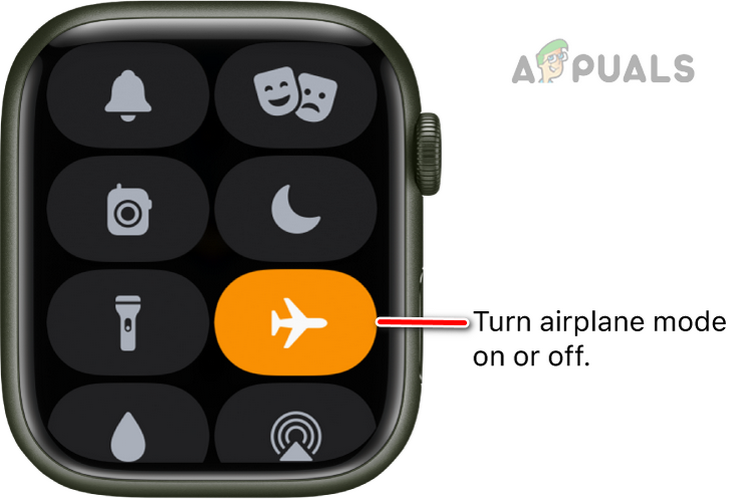 Aktivieren Sie den Flugmodus auf der Apple Watch
Aktivieren Sie den Flugmodus auf der Apple Watch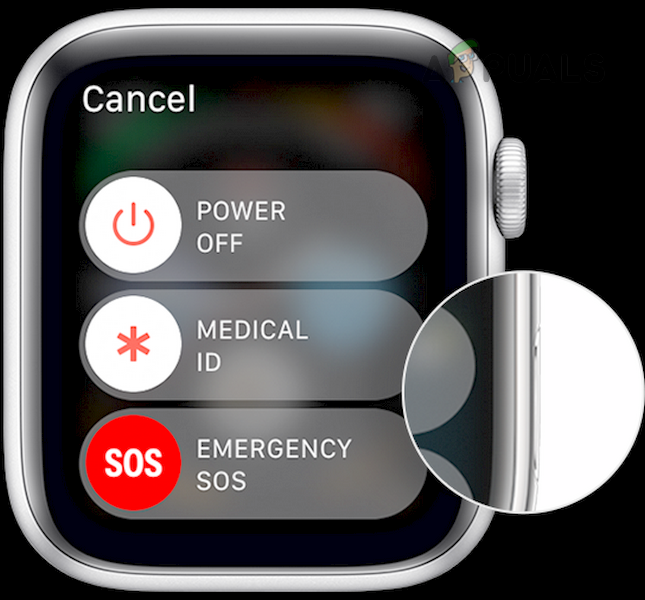 Schalten Sie die Apple Watch aus
Schalten Sie die Apple Watch aus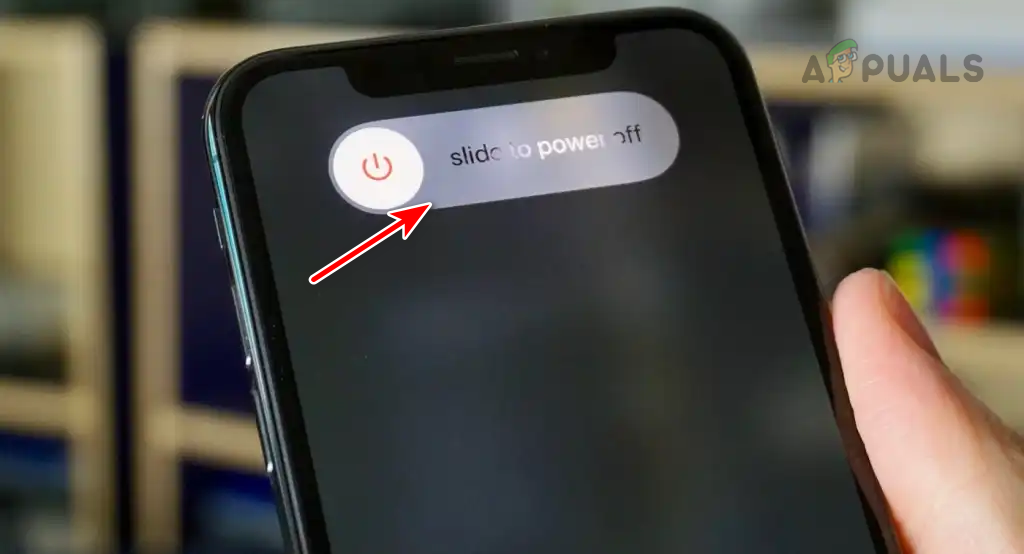 Schalten Sie das iPhone aus
Schalten Sie das iPhone aus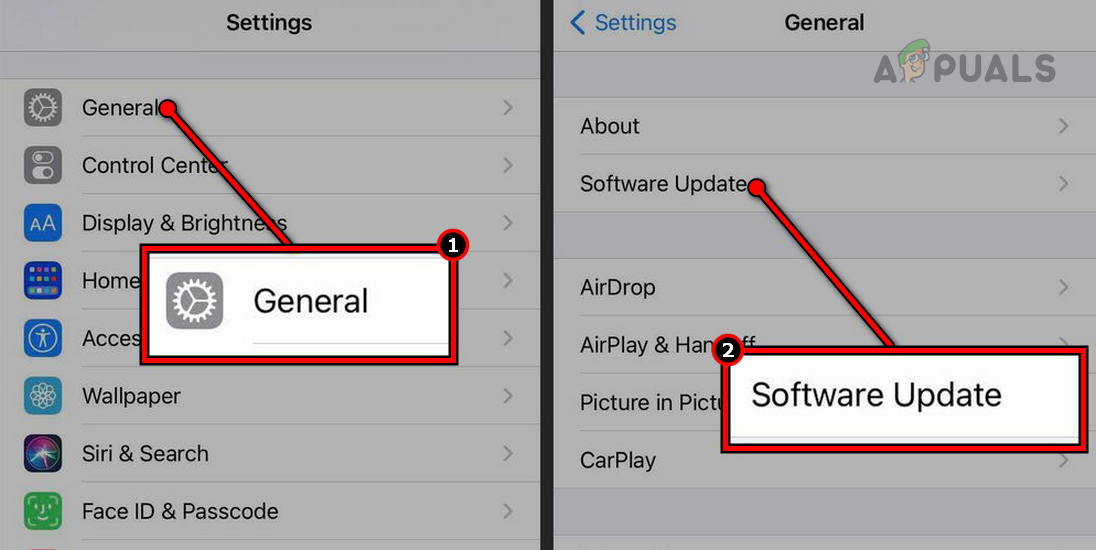 Aktualisieren Sie die Software auf einem iPhone
Aktualisieren Sie die Software auf einem iPhone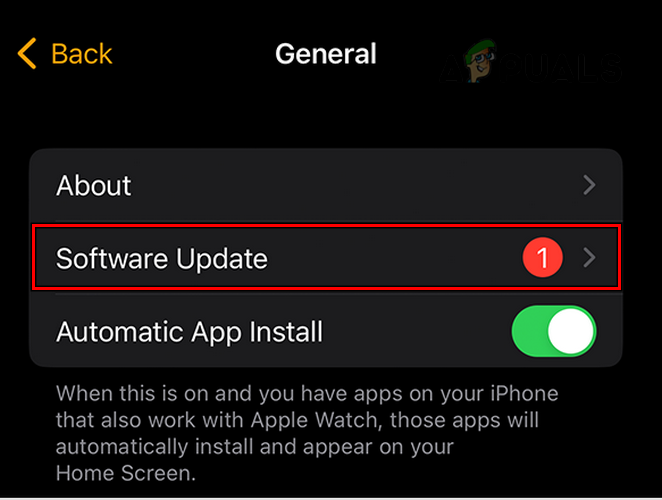 Aktualisieren Sie die Apple Watch über die Watch-App
Aktualisieren Sie die Apple Watch über die Watch-App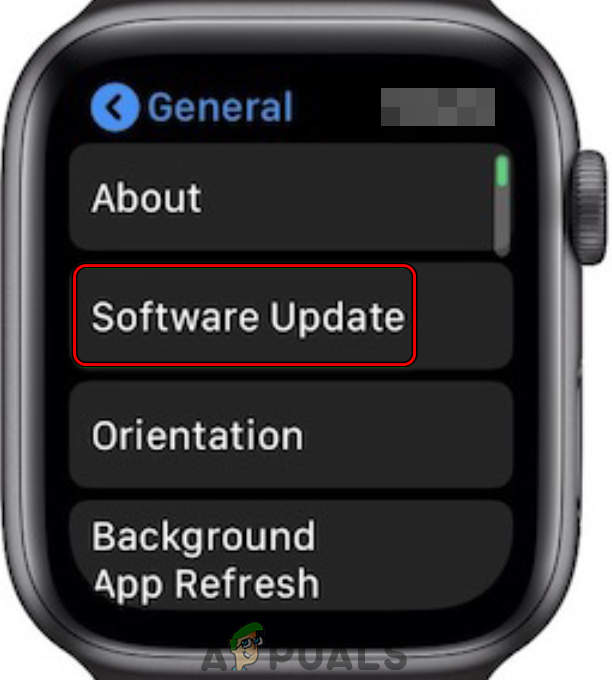 Tippen Sie in den allgemeinen Einstellungen der Apple Watch auf Software-Update
Tippen Sie in den allgemeinen Einstellungen der Apple Watch auf Software-Update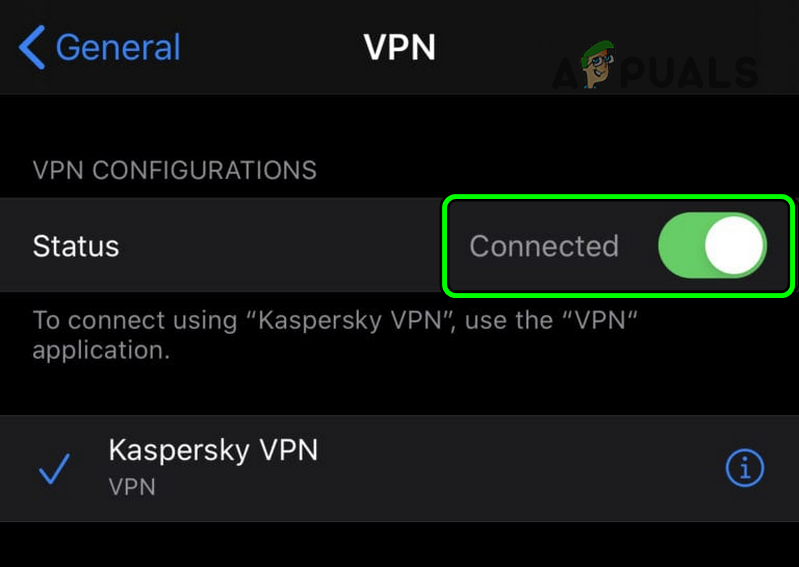 Deaktivieren Sie VPN in den iPhone-Einstellungen
Deaktivieren Sie VPN in den iPhone-Einstellungen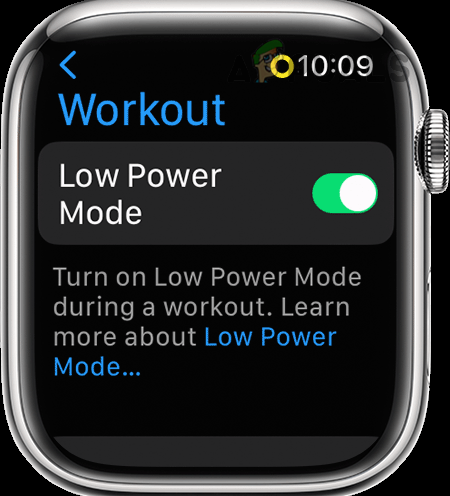 Deaktivieren Sie den Energiesparmodus auf der Apple Watch
Deaktivieren Sie den Energiesparmodus auf der Apple Watch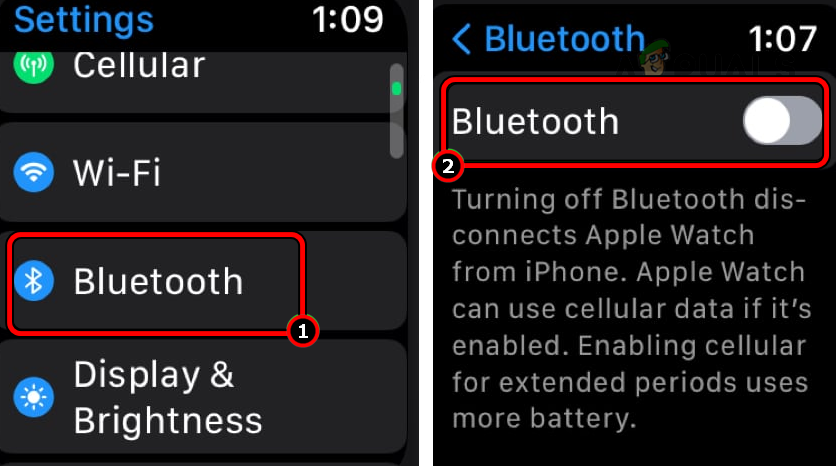 Deaktivieren Sie Bluetooth auf der Apple Watch
Deaktivieren Sie Bluetooth auf der Apple Watch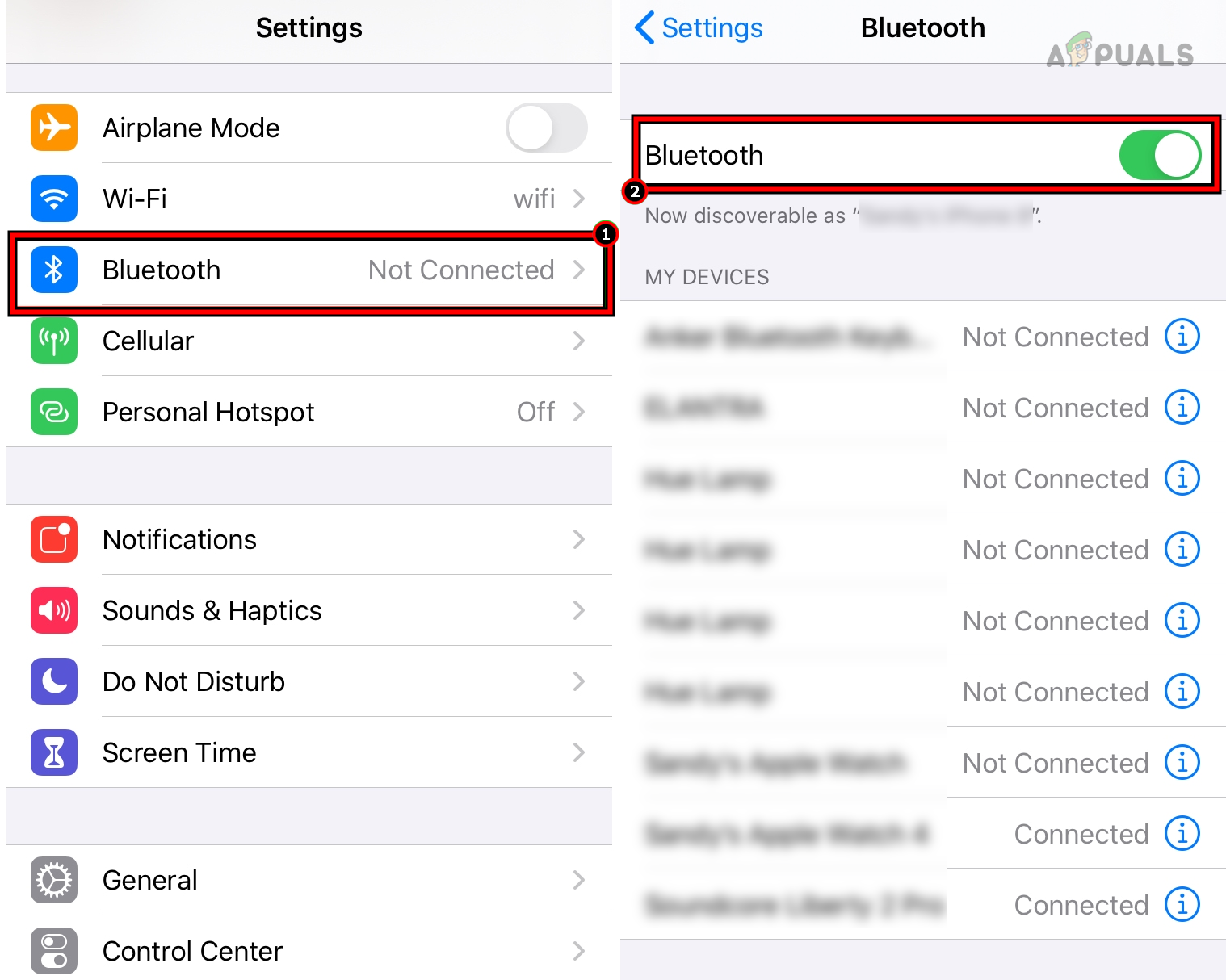 Deaktivieren Sie Bluetooth in den iPhone-Einstellungen
Deaktivieren Sie Bluetooth in den iPhone-Einstellungen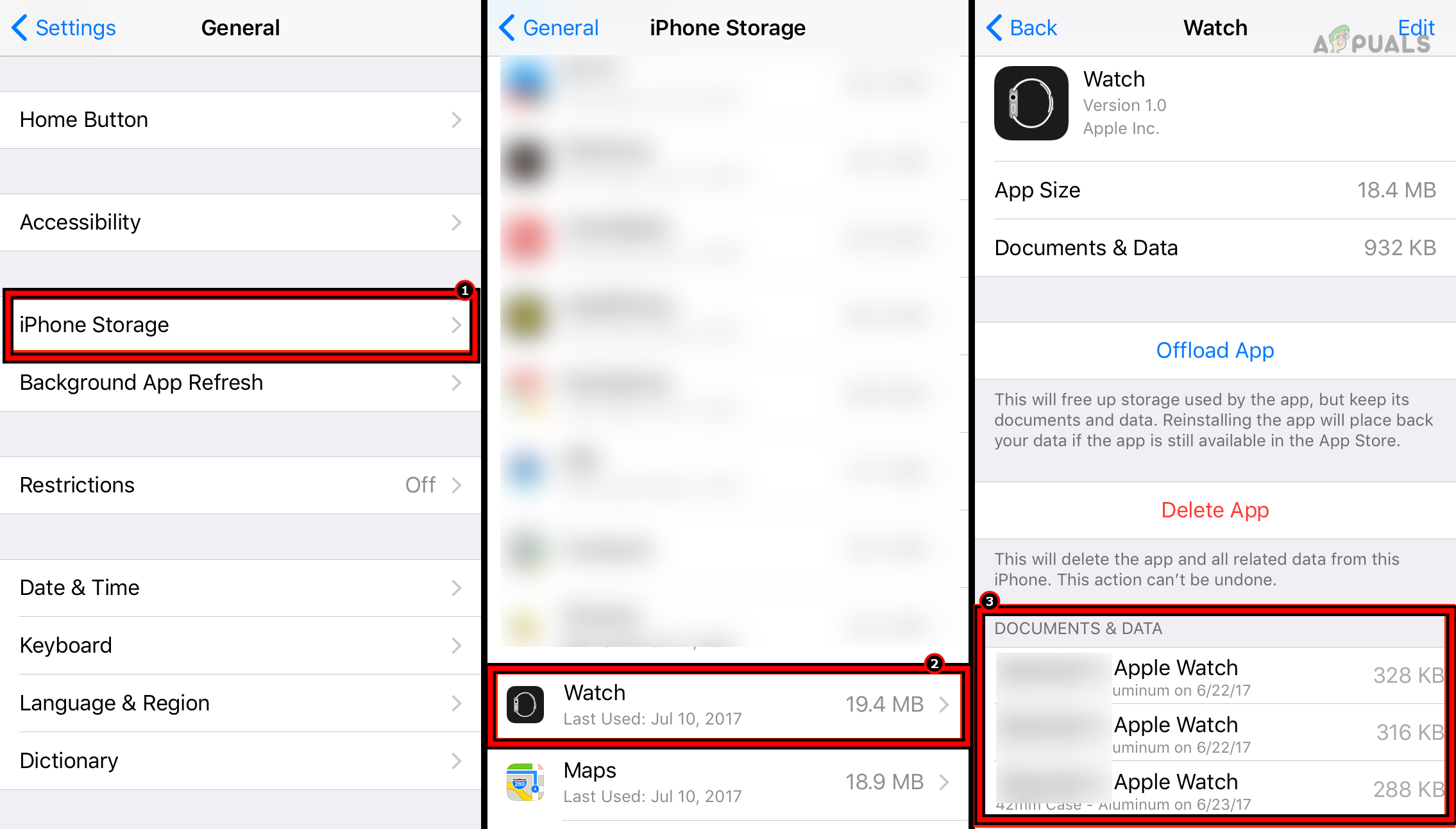 Alte Backups der Apple Watch vom iPhone löschen
Alte Backups der Apple Watch vom iPhone löschen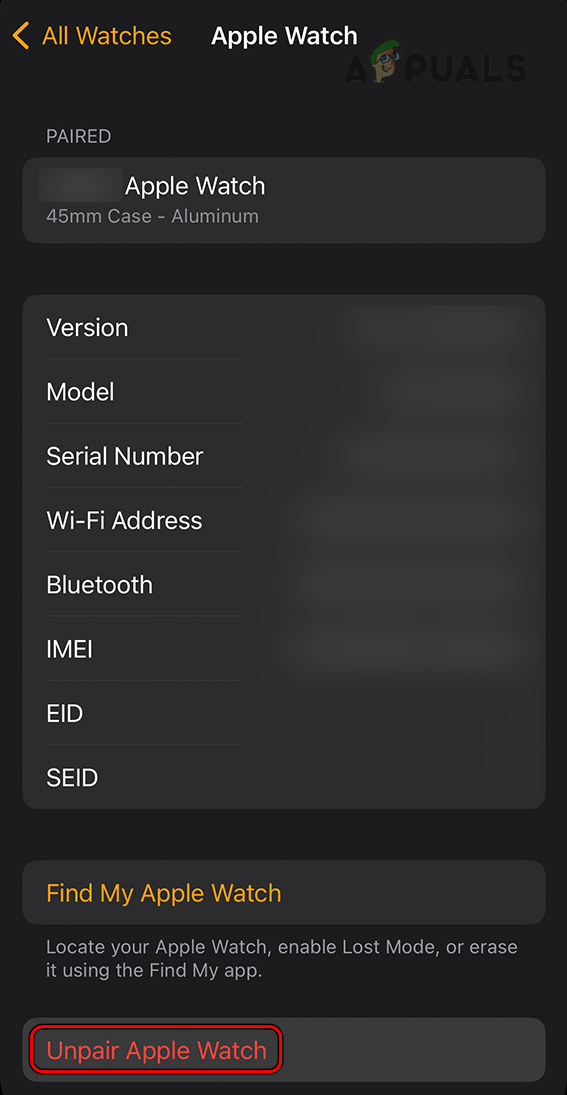 Entkoppeln Sie die Apple Watch in der Apple Watch App
Entkoppeln Sie die Apple Watch in der Apple Watch App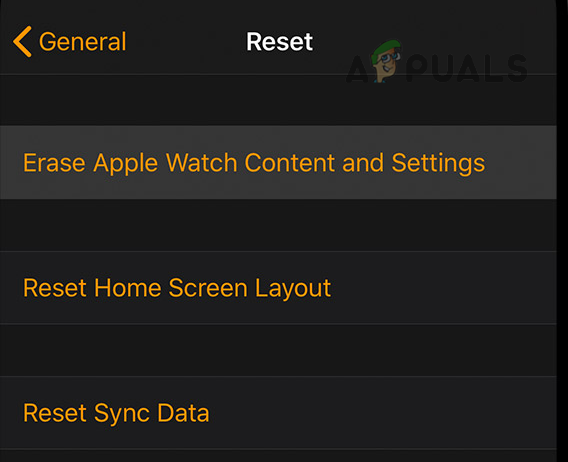 Löschen Sie Inhalte und Einstellungen der Apple Watch über die Watch-App
Löschen Sie Inhalte und Einstellungen der Apple Watch über die Watch-App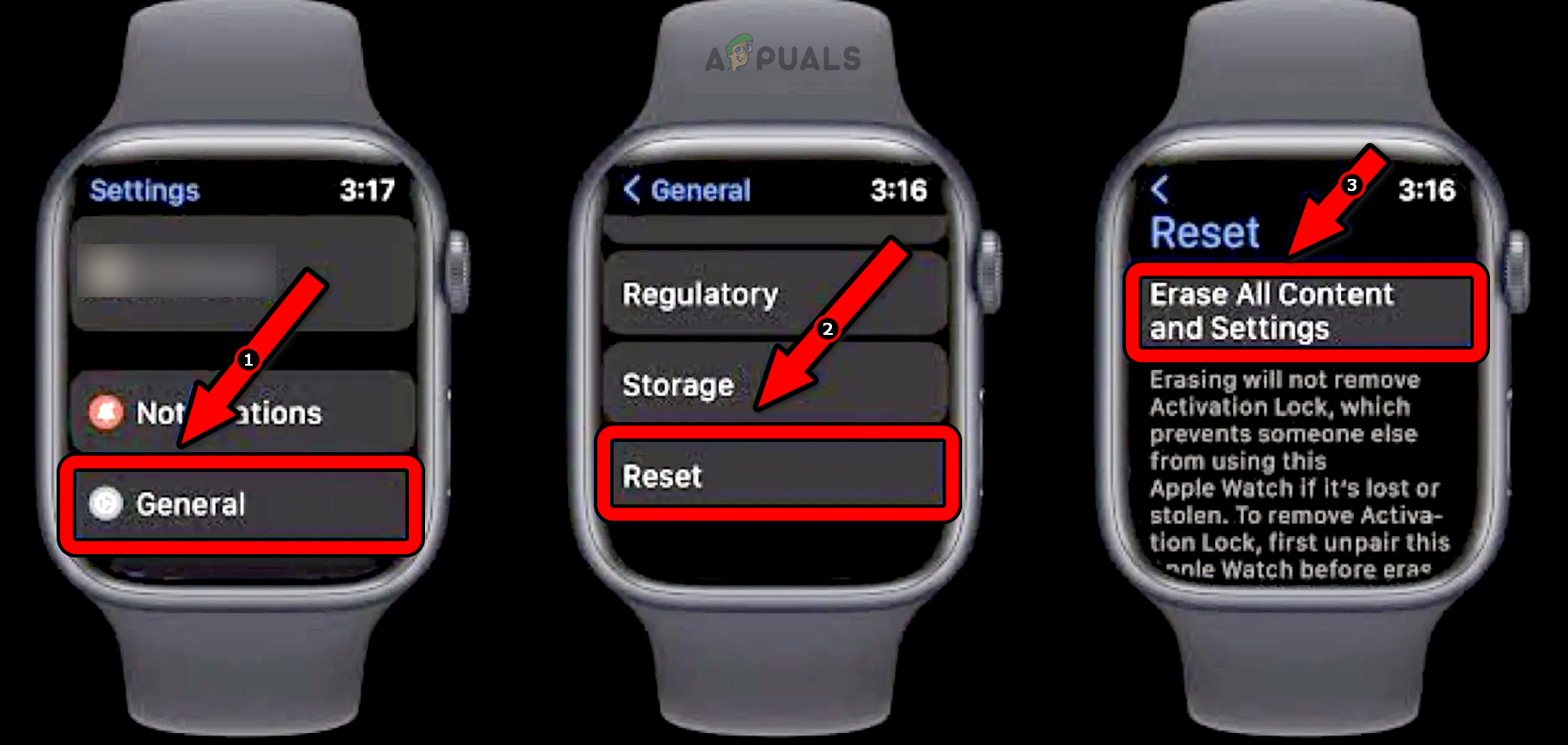 Setzen Sie die Apple Watch zurück
Setzen Sie die Apple Watch zurück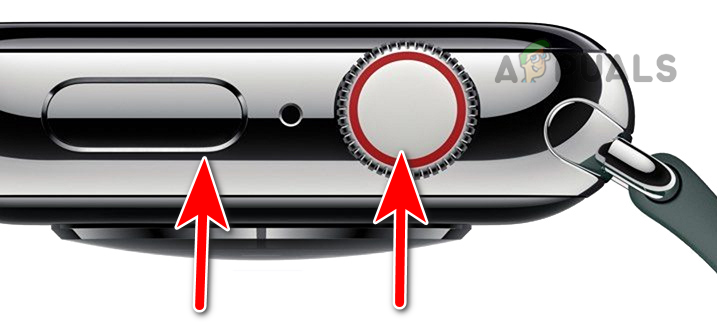 Drücken Sie die seitliche und digitale Kronentaste auf der Apple Watch
Drücken Sie die seitliche und digitale Kronentaste auf der Apple Watch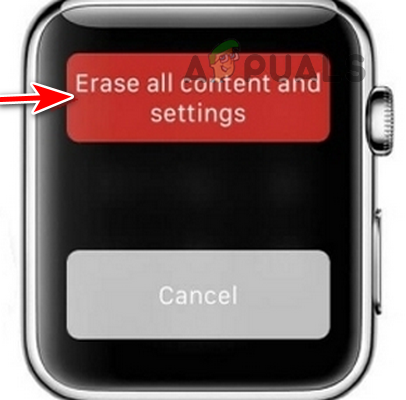 Tippen Sie auf der Apple Watch auf „Alle Inhalte und Einstellungen löschen“.
Tippen Sie auf der Apple Watch auf „Alle Inhalte und Einstellungen löschen“.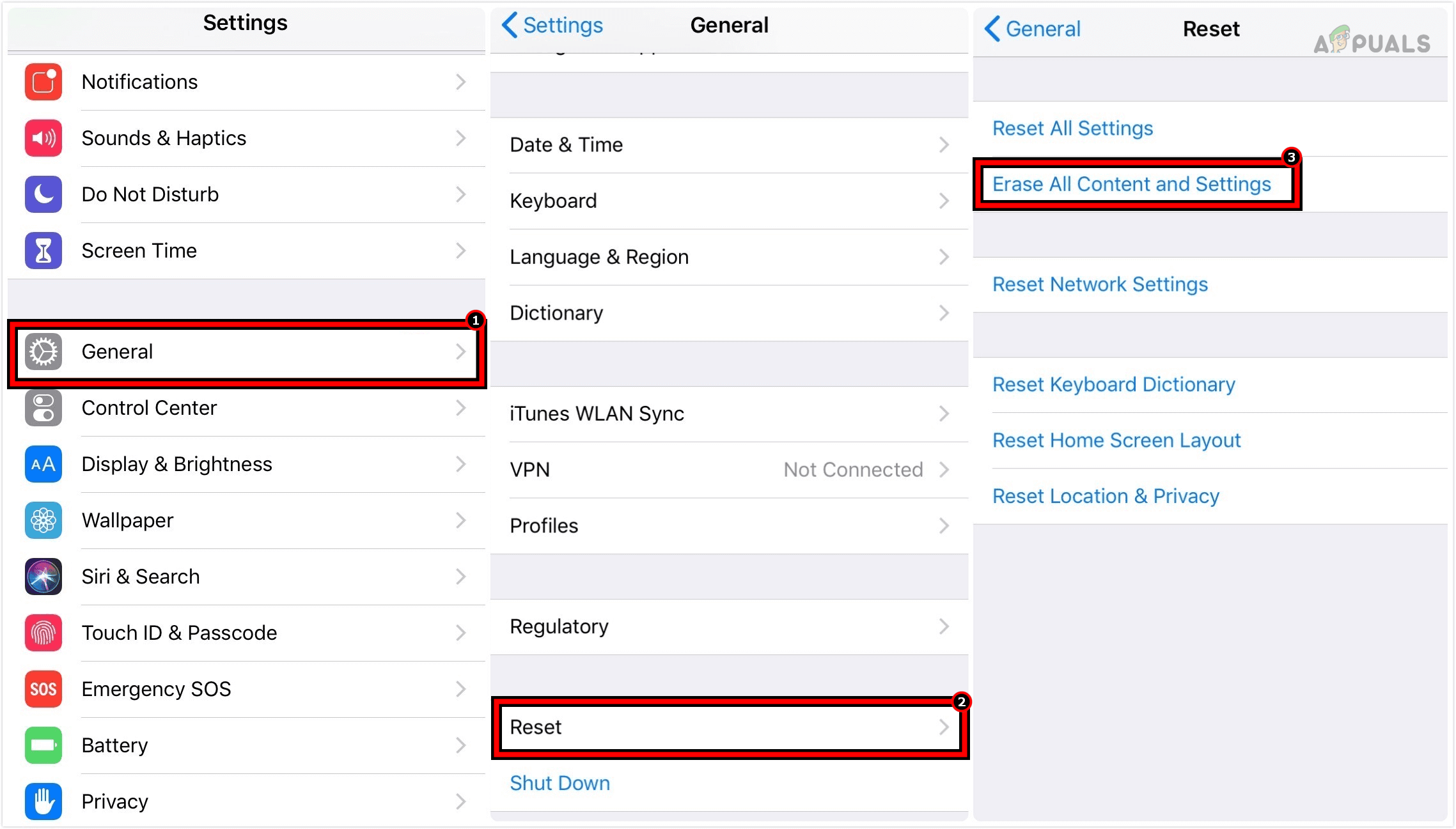 Löschen Sie alle Inhalte und Einstellungen auf dem iPhone, um es auf die Werkseinstellungen zurückzusetzen
Löschen Sie alle Inhalte und Einstellungen auf dem iPhone, um es auf die Werkseinstellungen zurückzusetzen